Расположите окно Права доступа и Компании как показано на этом скриншоте. Так будет удобно тестировать. Мы будет менять права доступа и сразу нажимать кнопку Обновить, чтобы видеть результат.
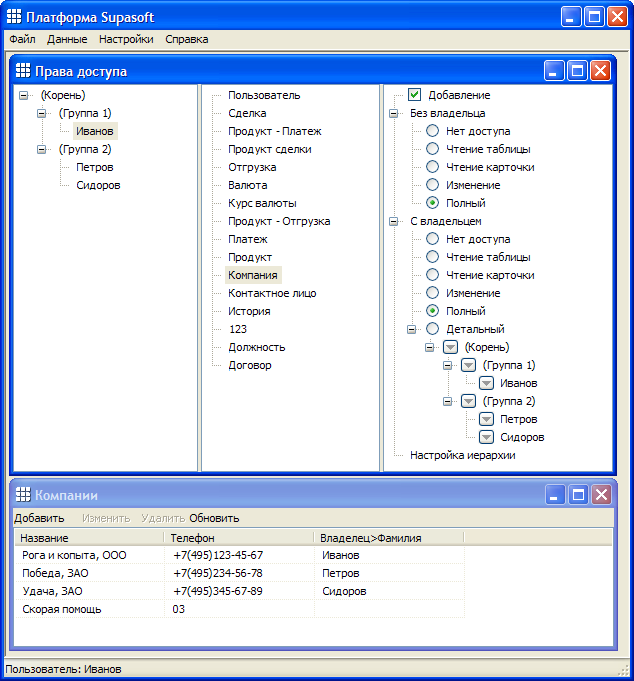
Сейчас мы видим все компании: три с владельцем и одну без владельца (он просто не указан). Мы (т.е. Иванов) видим все компании потому, что в правах доступа у него указан полный доступ к записям без владельца и с владельцем.
Нет доступа
Запрещаем видеть записи без владельца. Поставьте в соответствующем месте галку и нажмите Обновить в компаниях.
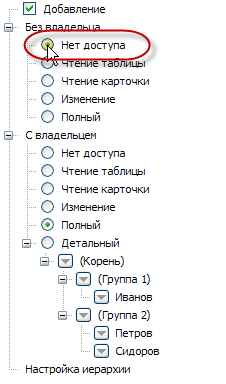
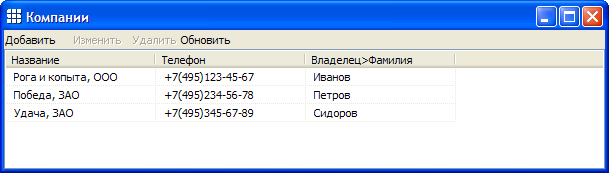
Как видите, запись без владельца пропала.
Чтение таблицы
Теперь для записей без владельца выберите Чтение таблицы и нажмите Обновить в компаниях.
Запись снова появилась. Попробуйте ее отредактировать. Вы получите ошибку «У вас нет доступа видеть карточку этой записи». Мы не можем открывать карточку этой записи, мы может видеть ее только в таблице.
Чтение карточки
Выберите для записей без владельца Чтение карточки. Нажмите Обновить в компаниях (в этот момент считываются права доступа). Попробуйте изменить компанию. Карточка открылась, но все поля доступны только для чтения.
Изменение
Выберите Изменение для записей без владельца, нажмите Обновить и снова откройте карточку компании без владельца. Карточка открылась и все поля доступны. Но удалить эту запись из таблицы нельзя, вы получите ошибку: «У вас нет доступа удалить эту запись».
Полный
Выберите Полный доступ для записей без владельца. Нажмите Обновить и попробуйте удалить запись. Вот теперь запись можно удалить.
Таким же образом работает доступ для записей С владельцем. Ну для записей с владельцем есть еще детальный доступ.
Детальный
Если раскрыть узел Детальный, то вы увидите знакомую структуру справочника пользователи. Она состоит из групп и пользователей. Здесь можно задать права доступа к каждой группе и к каждому пользователю.
И еще
- Задавая доступ для группы, вы таким образом задаете доступ для всех пользователей этой группы.
- Задавая доступ для пользователя вы перекрываете права доступа группы этого пользователя.
- Если, например, «группа 1» содержит вложенную «группу 11», то права доступа для «группы 1» не переходят на «группу 11».
- Корень — это тоже группа. Для нее можно задавать права доступа и в ней могут быть пользователи.
В следующем прототипе вы узнаете как фильтровать записи в таблицах.
